Випробуйте стандартний робочий процес програми для керування PhotoRobot
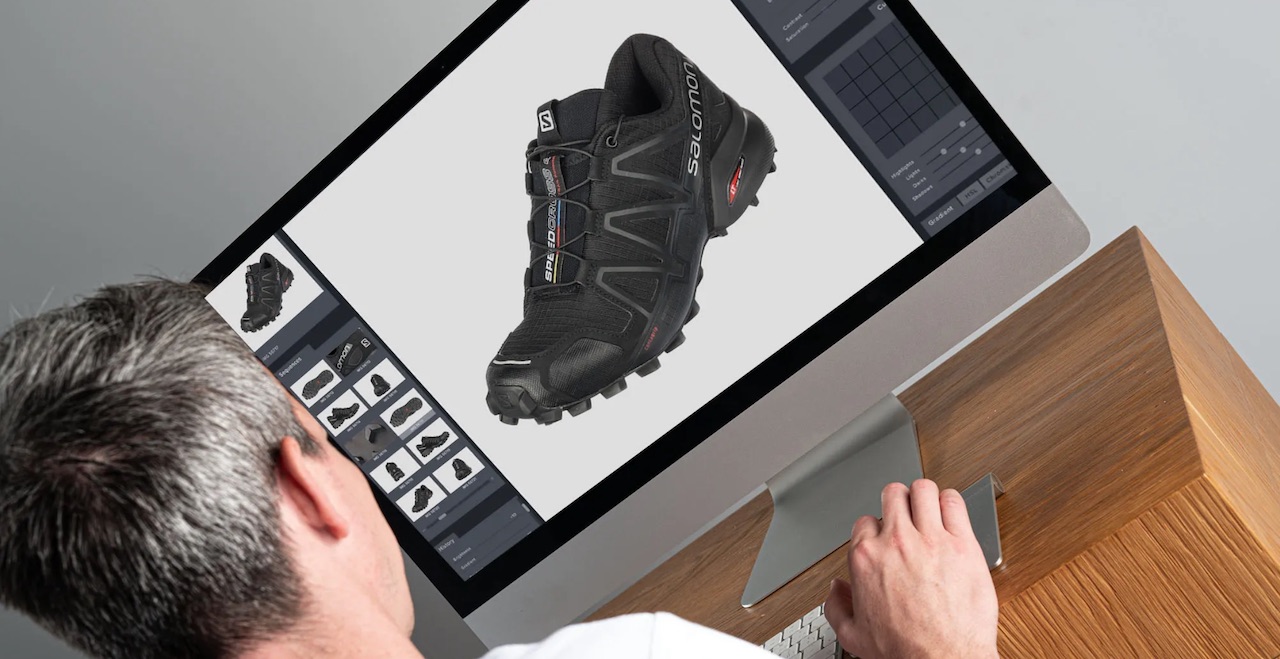
Пройдіть віртуальне керівництво стандартним робочим процесом виробництва, використовуючи PhotoRobot апаратне та _Controls програмне забезпечення в студії.
Покрокова інструкція з робочого процесу програми PhotoRobot _Controls
Який приклад стандартного робочого процесу студії з використанням автоматизованих систем фотографування PhotoRobot та програми Controls? Щоб розібратися, почніть з базового налаштування студії на базі PhotoRobot.
- Стандартний робочий процес інтегрує технологію зчитування штрих-кодів для сканування елементів і попередньо встановлених кодів.
- Система вимірювання розмірів CubiScan присутня для зважування та вимірювання предметів, а також для автоматичного створення метаданих.
- Використання кодів полиць дозволяє сортувати товари за категоріями за допомогою попередніх налаштувань захоплення та постобробки.
- PhotoRobot роботизує захоплення зображення (або запис відео) за допомогою попередніх налаштувань за одну команду.
- Автоматична постобробка відбувається в хмарі у фоновому режимі, тому команди можуть миттєво почати фотографувати більше предметів.
- Є опціональна підтримка зйомки з рук і деталізованих знімків на iPhone, коли інші робочі станції працюють одночасно.
- Публікація на глобальну CDN або через API інтеграцію відбувається автоматично, без будь-яких перерв у виробництві.
Це можливо завдяки програмній інтеграції роботів, камер, світла, комп'ютерів, iPhone, постобробці, доставці зображень та підключенню API. Відкрийте для себе кожен етап робочого процесу нижче. Ми пропонуємо просте, але повне керівництво стандартного виробництва студії PhotoRobot.
1 - Виберіть робочу область у програмному забезпеченні
Найпершим етапом стандартного робочого процесу PhotoRobot є вибір програмного робочого простору в додатку Controls App.
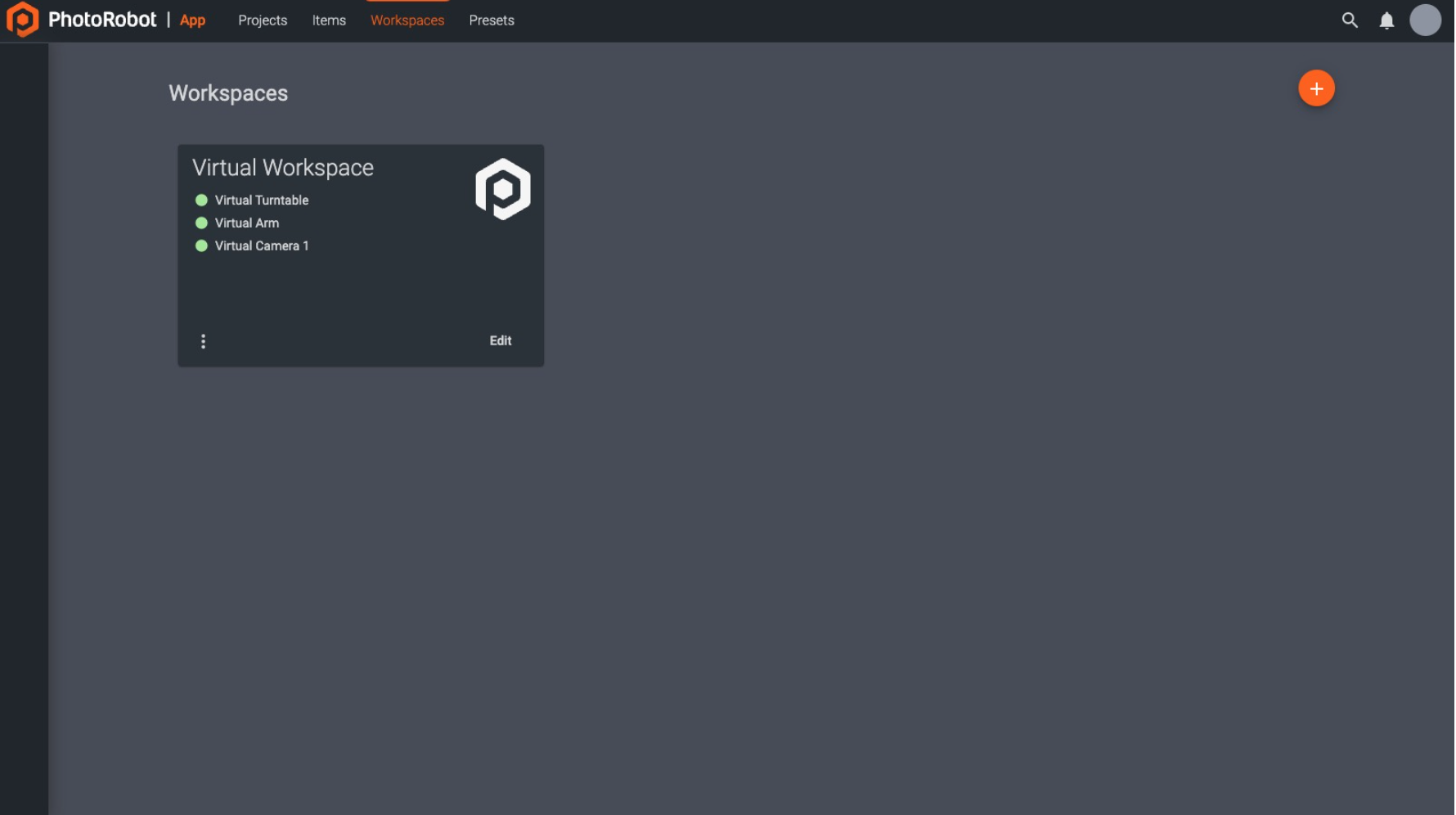
У програмному забезпеченні PhotoRobot Workspaces — це настроювані списки апаратного забезпечення для конкретних фотосесій. Серед інших функцій, робоча область повідомляє програмному забезпеченню, яка система буде працювати. Під час створення робочої області до системи підключається програмне забезпечення, яке може бути одним або декількома модулями PhotoRobot. Це включає підключення камер, студійного світла та інших фотоаксесуарів.
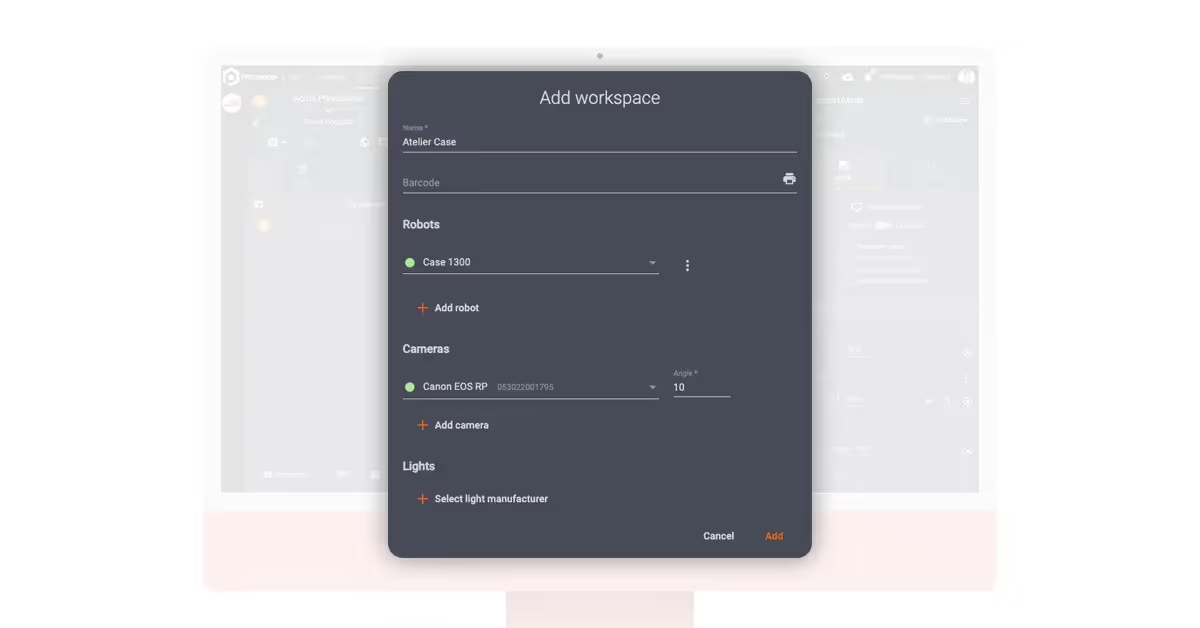
Робочий простір дозволяє виконувати повну конфігурацію роботів, налаштувань лазера, світла та налаштувань захоплення. Хоча, якщо використовувати модуль з роботизованою рукою або багатокамерною установкою, налаштування зйомки для всіх ракурсів повністю автоматичні. Усі пристрої PhotoRobot підключаються через ту саму локальну мережу, що й комп'ютер-робоча станція, а камера підключається до комп'ютера через USB. Потім пристрої обмінюються даними та активуються через робочу область програмного забезпечення.
2 - Імпортувати список зйомки
Після налаштування робочої області другим етапом типового робочого процесу PhotoRobot є імпорт списку зйомки.
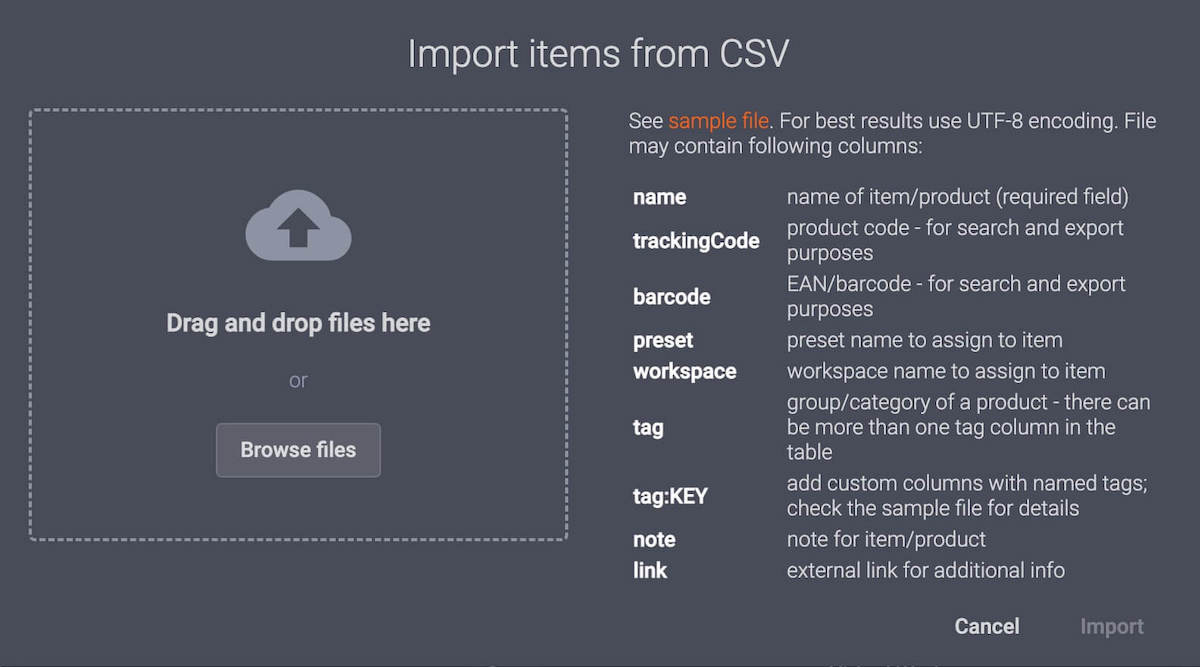
Часто це відбувається за допомогою імпорту файлу CSV. Імпорт у форматі CSV дає змогу операторам PhotoRobot створити елемент з його конфігураціями в Excel для імпорту в систему. Однак також можна просто сканувати штрих-коди, щоб перевірити запаси, ідентифікувати товари та автоматично отримувати товари. У поєднанні з розмірними системами CubiScan команди можуть автоматично записувати вагу та вимірювання продукту, а також автоматизувати послідовності фотографій. Це на додаток до створення цінних даних разом із зображеннями продуктів.

Це також один із багатьох способів, за допомогою яких PhotoRobot спрощує та прискорює рутину фотостудії. Тут менше взаємодіє людина з робочою станцією комп'ютера, а процеси в цілому швидші завдяки меншій кількості рухів по студії. При цьому списки зйомки повністю налаштовуються в системі за допомогою змінних, що налаштовуються. Оператори можуть призначати назви, коди відстеження, штрих-коди, пресети, робочі області, теги, коди полиць, примітки та посилання на будь-який товар.
3 - Підтвердіть отримання товару
Після імпорту знімального листа, наступним етапом є підтвердження прийому предметів у студії.

Це якраз перед зважуванням і вимірюванням предметів. Процес включає лише транспортування товарів до найближчого роботизованого робочого місця, а потім сканування штрих-кодів для підтвердження отримання товару. Система автоматично відзначить товар, присутній в студії, з валідацією відразу після сканування штрих-коду. Якщо товари не мають штрих-кодів, також можна генерувати та друкувати унікальні штрих-коди для різних товарів.
Крім того, програмне забезпечення для фотостудії під керівництвом чарівника може ще більше спростити весь цей процес для операторів виробничих ліній. Для кожного предмета можуть бути інструкції, починаючи від отримання його в системі, закінчуючи вимірюванням, підготовкою, захопленням і поверненням предмета. Таким чином, будь-який людський талант навіть з мінімальною підготовкою може швидко відтворити виробничі робочі процеси.
4 - Зважуйте та вимірюйте предмети за допомогою CubiScan
Четвертий етап стандартного виробничого процесу передбачає використання системи розмірів CubiScan.

CubiScan є додатковим пристроєм у студії, що працює на PhotoRobot, але його використання забезпечує більш високий рівень автоматизації та загальної продуктивності. Пристрій користується широкою популярністю для впровадження автоматизації в відвантажувальні та приймальні лінії. Він зважує та вимірює предмети (у метричних або імперських одиницях) і автоматично генерує цінні дані для кожного предмета.
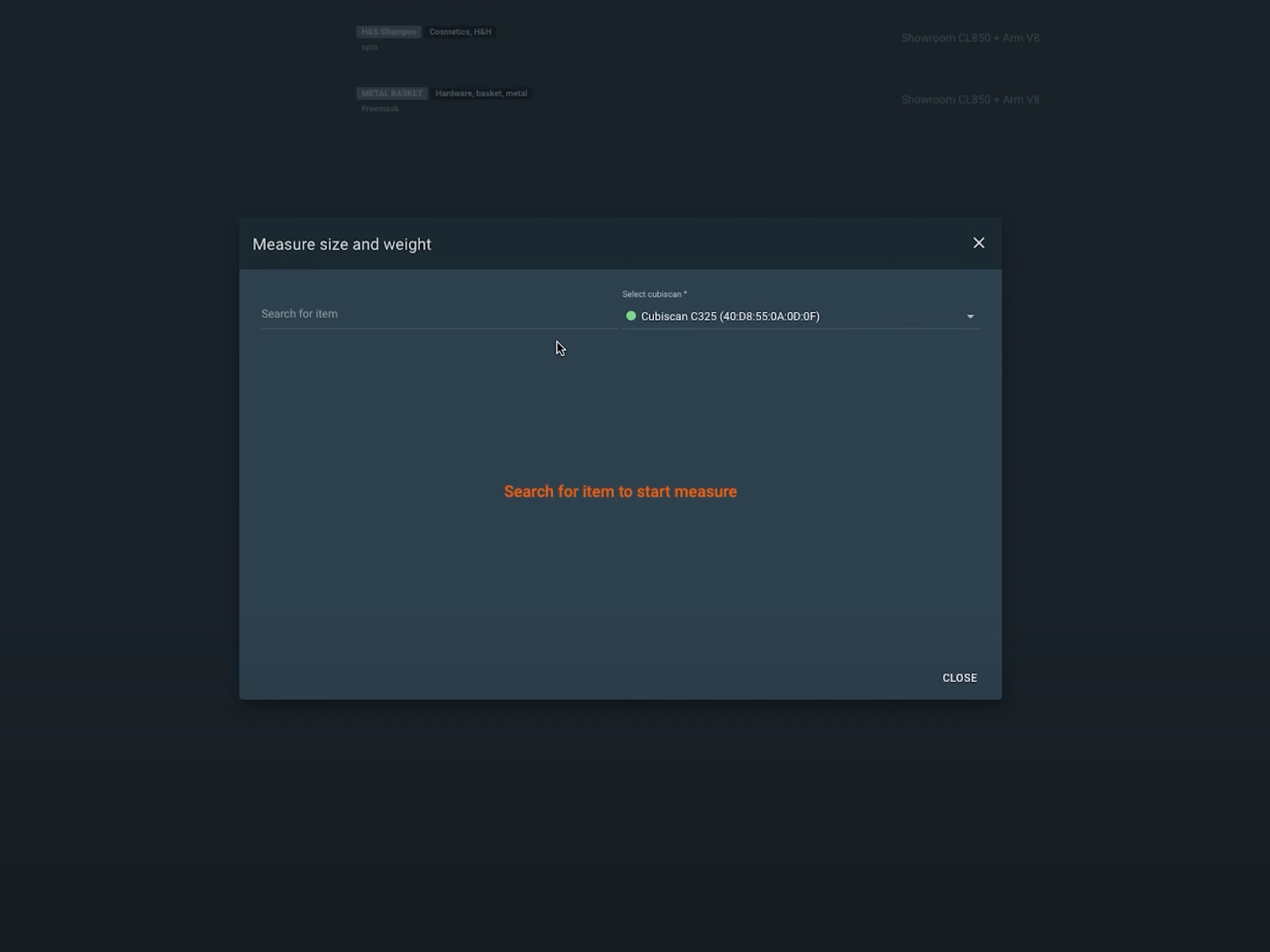
Це дозволяє автоматично фіксувати предмети за їхніми конкретними розмірами та розмірами. Дані також функціонують для автоматизації підняття Robot Arm до середини об'єкта до початку роботизованого захоплення. Крім того, вся інформація миттєво відображається в базі даних для автоматичної публікації деталей про продукт разом із зображеннями.
5 - Сортуйте товари на полицях програмного забезпечення за допомогою попередніх налаштувань
Коли прийом, зважування та вимірювання предметів завершено, наступним етапом є сортування товарів за категоріями за допомогою кодів полиць.
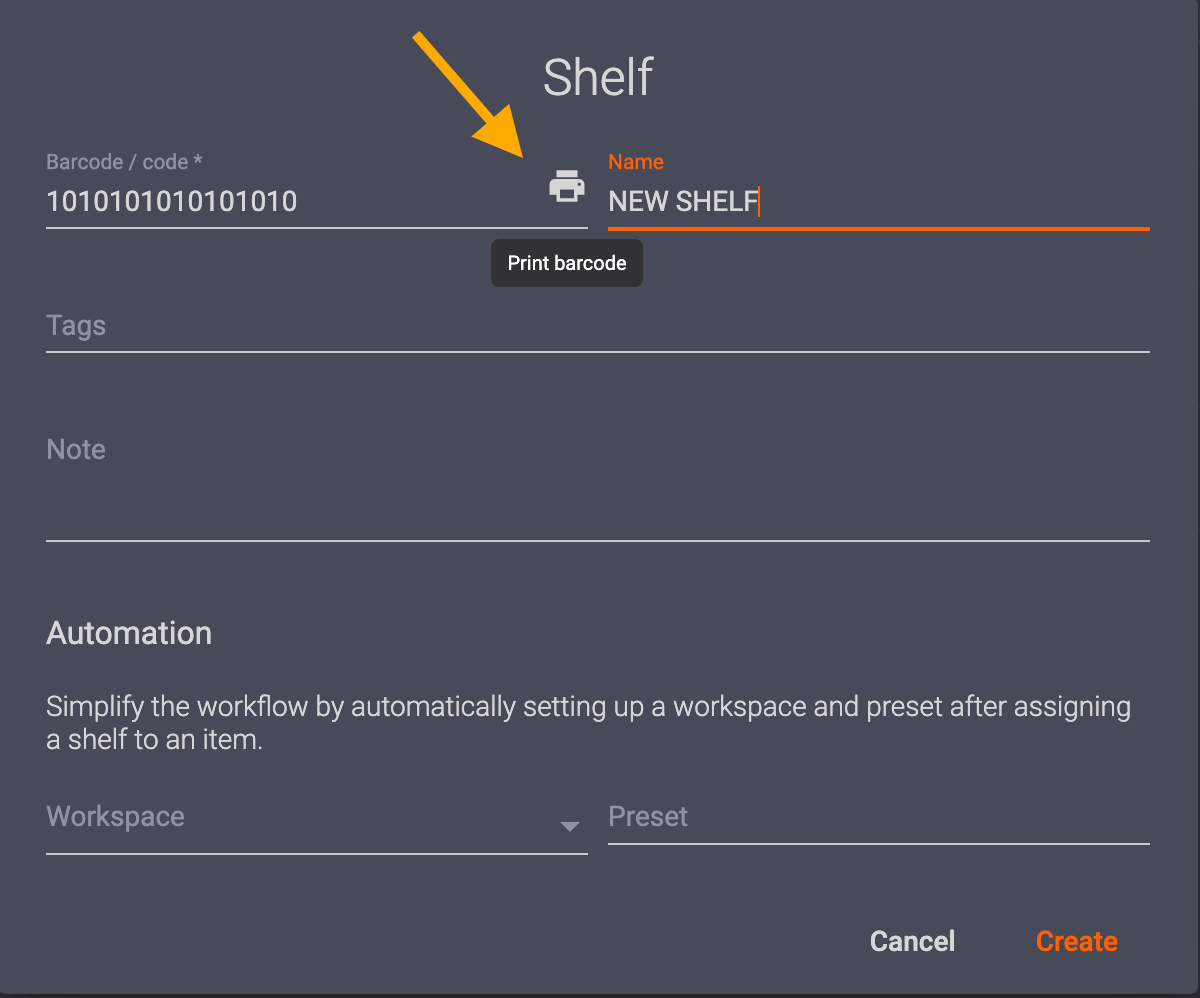
Коди на полиці – це спосіб зберігання налаштовуваних параметрів фотосесії та пресетів для аналогічних типів товарів у системі. Категорії предметів можуть включати колір, прозорість, розмір та багато інших фотографічних властивостей. Потім можна роздрукувати унікальні коди полиць для сортування товарів у системі за їхніми попередніми налаштуваннями автоматичної фотографії та постобробки. Все, що для цього потрібно, це спочатку відсканувати штрих-код товару, а потім відсканувати відповідний код полиці, щоб призначити його налаштування.

Таким чином, студії можуть розміщувати коди полиць на стелажах, візках або в будь-якому іншому місці, де вони готують предмети для фотозйомки. Чим ближче до роботизованого робочого місця, тим швидшою стає виробнича лінія. Студії часто мають коди полиць для сортування предметів за посібниками зі стилю, різними пресетами, розташуванням об'єктів, накладанням зображень тощо. Кожен код на полиці повністю налаштовується, тому залежить тільки від видів товарів для фотографування.
6 - Визначте предмет для роботизованого захоплення
Після сортування товару для ідентифікації товару, готового до фотографування, потрібно лише відсканувати його штрих-код.

Це автоматично надасть системі свої інструкції щодо роботизованого захоплення та постобробки предмета. Це може включати будь-які попередні налаштування в коді полиці елемента, наприклад налаштування камери та світла, а також виходи для зйомки. Наприклад, пресети можуть містити інструкції для системи щодо вилучення певних 2D-зображень у тандемі з 360 обертанням.
Він також може включати кроки для роботизованої зйомки кількох висот навколо об'єкта для 3D-обертання або фотографії 3D-моделі. З цими інструкціями все, що потрібно, це розташувати предмет на поворотному столі. Після цього автоматизація візьме на себе контроль над усією фотосесією та постпродакшном.
7 - Постановка об'єкта на поворотний стіл 360
Далі інсценування об'єктів для фотографування та вирівнювання поворотного столу з роботом-маніпулятором є простим за допомогою позиціонування об'єктів з лазерним наведенням.
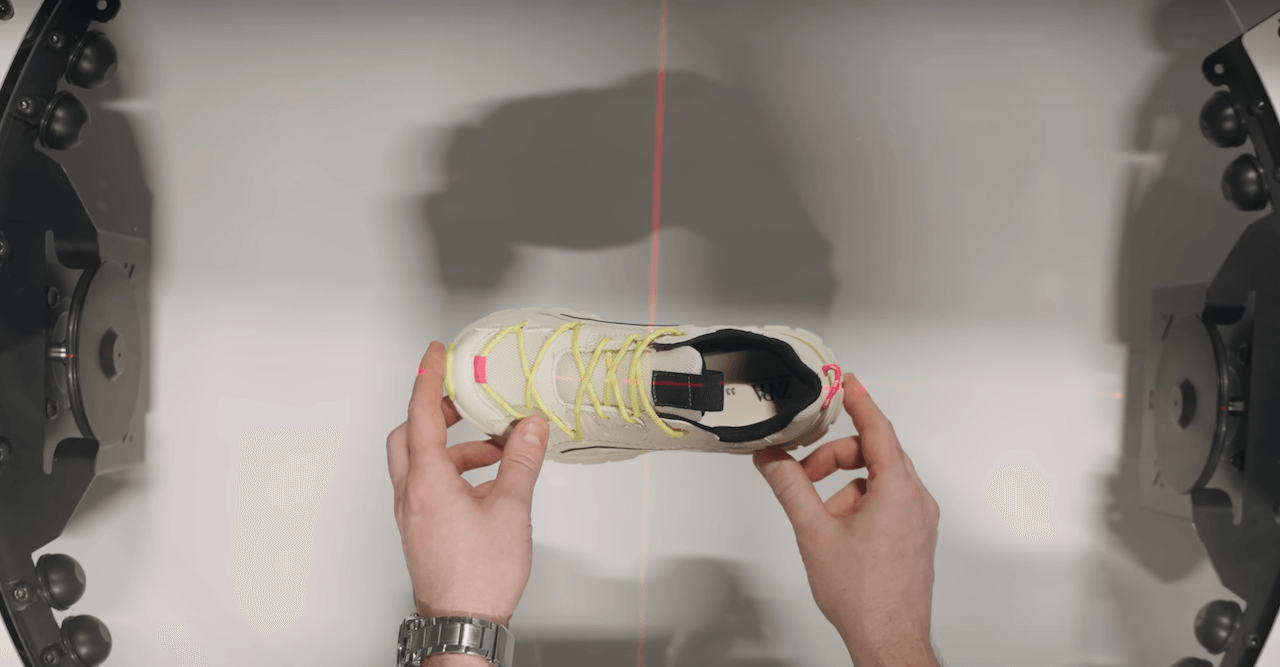
Програвачі PhotoRobot 360 і Robot Arms оснащені лазерними системами позиціонування для швидкого вирівнювання машин і об'єктів. Вони допомагають оптимізувати процес постановки об'єкта та гарантують, що рука робота та поворотний стіл 360 ідеально вирівняні. Лазери забезпечують перехресний лазер для швидкого розташування предметів у центрі пластини поворотного столу для фотографування. Крім того, як тільки почнеться послідовність зйомки, лазери автоматично відключаться.
Ці системи позиціонування об'єктів особливо корисні для автоматизації предметної зйомки у форматі 360. Точність має вирішальне значення для забезпечення функціональності автоматизації, а також для обмеження або усунення необхідності подальшої обробки.
8 - автоматизувати захоплення об'єкта
Щоб розпочати процес захоплення, потрібно лише відсканувати штрих-код, один клік або натиснути на пробіл.
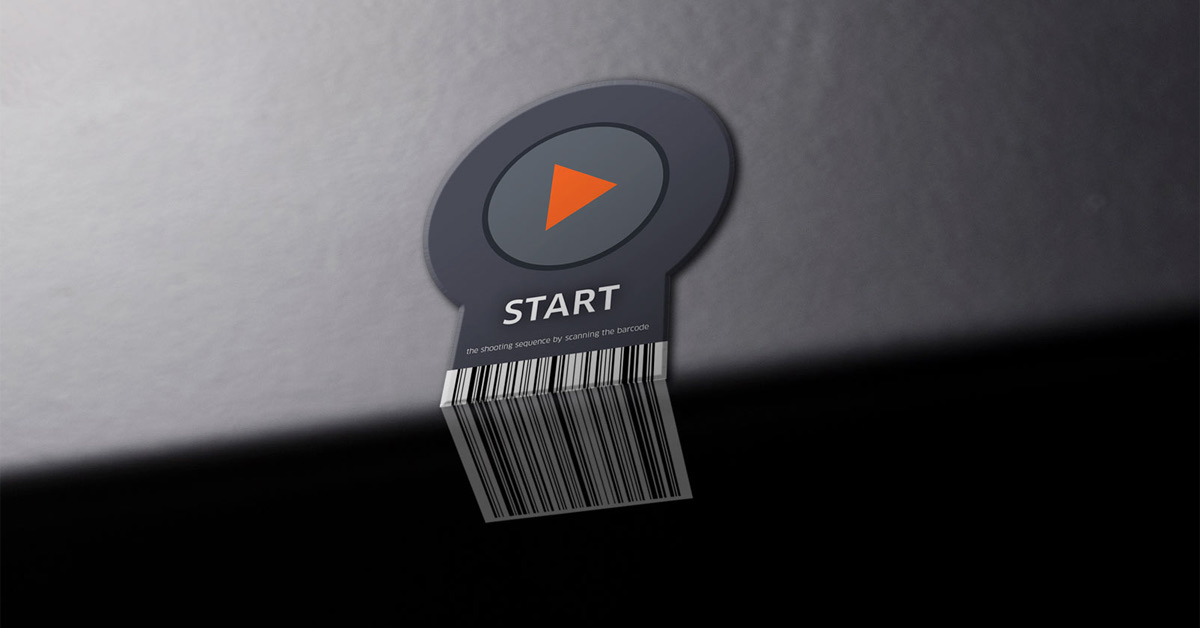
Зазвичай на роботизованій робочій станції є стартовий штрих-код, щоб почати роботизовану послідовність захоплення відразу після постановки продукту. Або оператор ініціює захоплення на робочому місці комп'ютера. Запуск послідовності вимкне систему позиціонування лазера та запустить автоматичне вертикальне налаштування камери. Горизонтальний рівень камери вирівняється з абсолютним центром висоти об'єкта. Це також повністю автоматично, і відповідно до більш ранніх вимірювань CubiScan, розмірів об'єкта.

Після налаштування камери автоматично спрацьовують студійне світло, роботизовані процеси та налаштування зйомки. Вони виконують попередньо встановлені команди в системі. Серед інших операцій, попередні налаштування вказують програвачу почати обертання та активувати дистанційне захоплення синхронно з потужними стробоскопами. Всі налаштування камери діють відповідно до встановлених налаштувань, при цьому стробоскопи також здатні запобігти розмиттю руху. Запобігаючи розмиттю руху, можна швидко знімати 360 обертів без необхідності зупиняти обертання поворотного столу.
Тим часом робот-маніпулятор здатний переміщатися вздовж вертикальної осі, щоб автоматизувати захоплення кількох рядів висоти. Це створює багаторядні 3D-обертання та дозволяє швидко генерувати моделі 3D-об'єктів. Якщо ви записуєте відео продукту 360, також є можливість автоматизувати переміщення камери за заздалегідь запрограмованими часовими шкалами. Часові шкали поєднують обертання об'єктів із поворотом камери, щоб створити, наприклад, ефект літаючої камери зі швидкими або повільними послідовностями.
9 - Процес у хмарі без запиту
Після послідовності захоплення лазери знову включаються, і постобробка хмари починається у фоновому режимі без запиту.
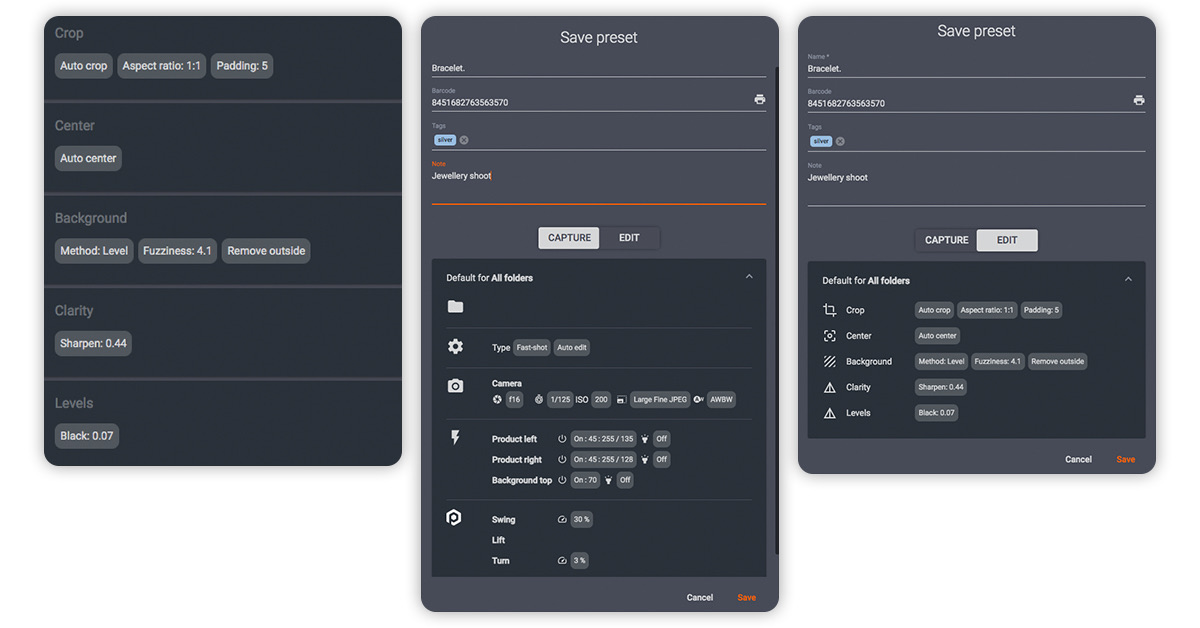
Постобробка в хмарі звільняє локальний комп'ютер, щоб негайно розпочати новий процес зйомки. Резервне копіювання оригінальних зображень відбувається автоматично, тоді як видалення фону та оптимізація зображень виконуються відповідно до попередньо встановлених налаштувань. Стилі вказують програмному забезпеченню зберігати файли або локально в спільній папці, або автоматично завантажувати їх у хмару. Пресети також можуть публікувати файли відразу після захоплення зображення в PhotoRobot Cloud або через API для експорту каналів електронної комерції.
Таким чином, людський внесок мінімально або мінімально необхідний. Наступний робочий процес продукту може розпочатися, як тільки завершиться одна послідовність захоплення. Оператори можуть поставити наступний об'єкт на поворотний стіл або зробити ручні та деталізовані знімки, якщо це необхідно.
10 - Запустіть наступний робочий процес продукту
Поки постпродакшн відбувається у фоновому режимі, оператори можуть одразу розпочати наступний процес роботи з продуктом.
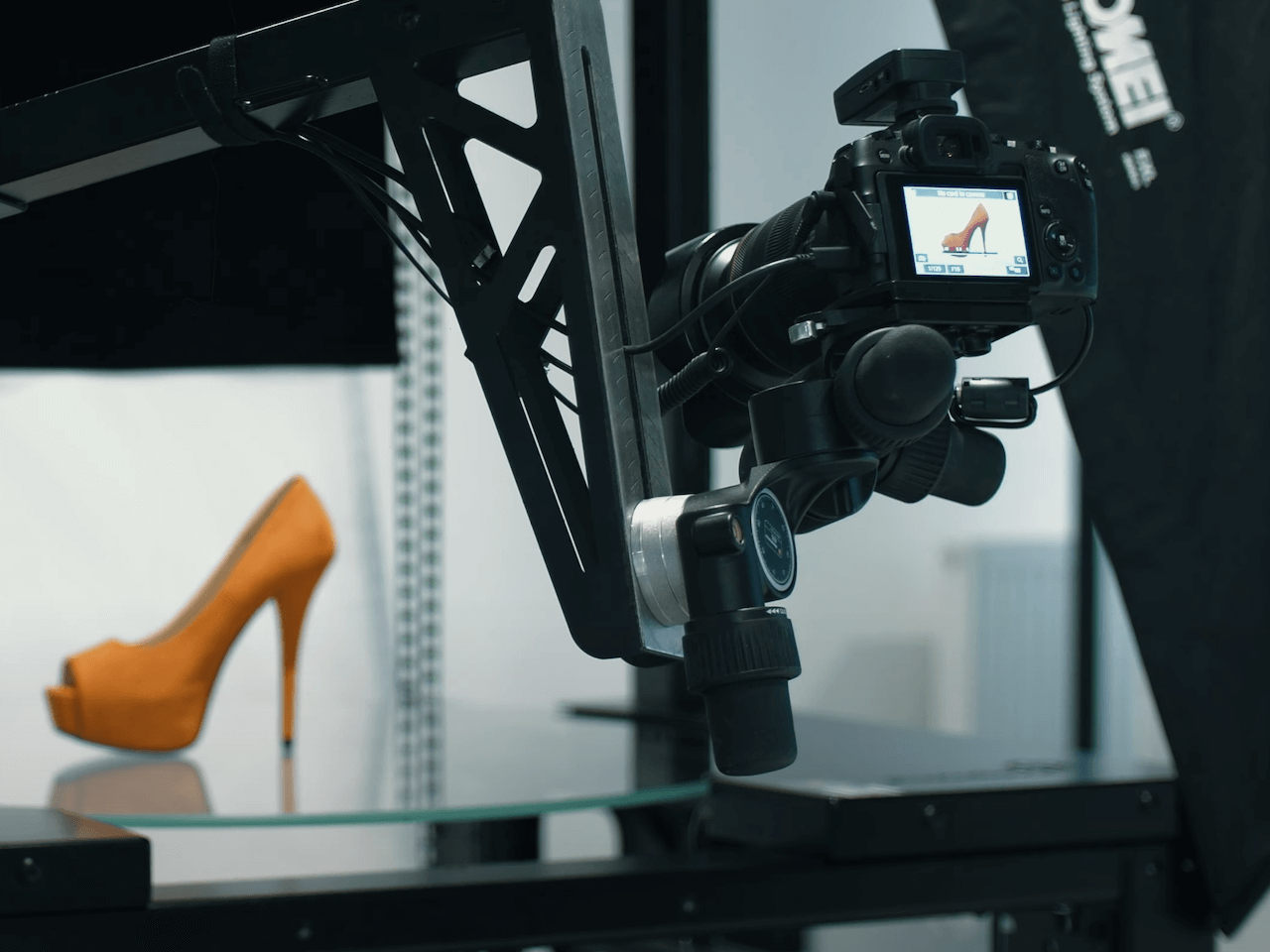
Лазери на поворотному столі та маніпуляторі робота вмикаються автоматично, тому постановка об'єктів стає швидким повторюваним процесом. При цьому для відтворення робочого процесу потрібне лише швидке сканування кодів полиць, артикулів товарів та стартового штрих-коду. Роботизована зйомка знову ж таки автоматична відповідно до вимірювань CubiScan ідентифікованого об'єкта, а також попередніх налаштувань захоплення та постобробки.
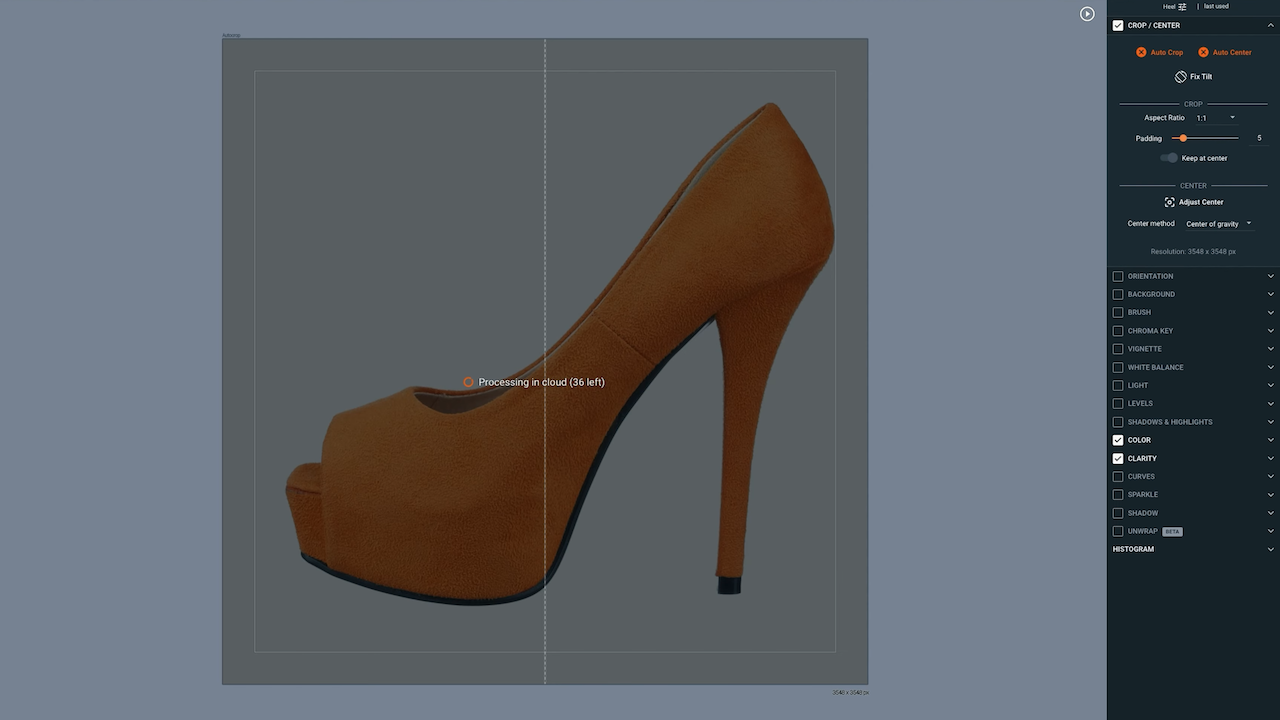
При цьому зображення першого продукту проходять постобробку і часто готові до публікації в Інтернеті протягом хвилини після зйомки. Це включає кілька виходів у тандемі: 360 спінів, 2D-фотографії, 3D-спіни, 3D-моделі та 360 відео продукту. Також є автоматичне іменування файлів, а також численні пресети керування цифровими активами для безперебійної доставки.
У деяких випадках виробничі лінії також можуть робити фотографії продуктів iPhone, якщо використовувати PhotoRobot Touch у робочому процесі. Ці фотографії та інші знімки з рук імпортуються безпосередньо в систему для автоматичної постобробки та публікації разом з іншими ресурсами.
11 - Знімайте до 500 предметів щозміни
Коли кожна робоча станція пропонує час виробництва приблизно 1 хвилину на кожен продукт, це майже 500 найменувань за 8-годинну зміну.

Це включає повні набори виходів автоматичної постобробки: галереї зображень продуктів, фотографування пакетних знімків і 360-ті роки. Виробництво тисяч активів можливе за одну зміну навіть у природних складських умовах без будь-якого клімат-контролю. А тепер уявіть собі великий виробничий цех з 60+ роботизованими робочими станціями. Вони можуть поміститися в простір площею приблизно 25 000 квадратних метрів. Також є можливість підключити всі ці системи, з управлінням з єдиного програмного інтерфейсу.
Потім, якщо одна робоча станція фотографує 500 предметів за 8-годинну зміну, це становить приблизну пропускну здатність у 30 000 предметів за зміну з використанням 60+ машин. Для двох 8-годинних змін це понад 60 000 фотографувань на день. Виводи часто доступні для використання в Інтернеті, тому більшість зображень можна опублікувати миттєво. Звичайно, виробництво не завжди буде йти на 100% за планом, але клієнти PhotoRobot мають власний досвід досягнення виходів у таких обсягах. Уявіть, що ви фотографуєте 40 000 модних речей щодня. Саме на це здатна студія PhotoRobot.
12 - Повернення предметів за допомогою майстрів програмного забезпечення
В кінці зміни програмні майстри направляють операторів виробничої лінії через поетапне повернення продукту в список зйомки.
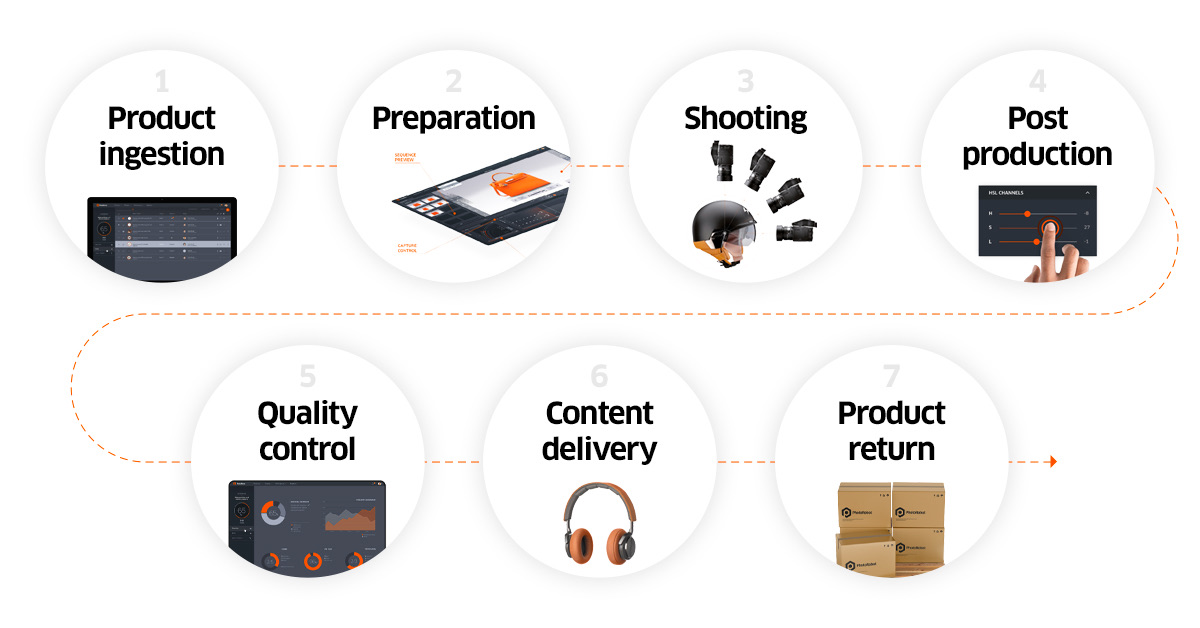
Процес такий же гладкий, як і вхід продукту, використовуючи переваги зчитувачів штрих-кодів для підтвердження кожного повернення товару. Сканування товару автоматично підтверджує повернення товару в системі, а також формує накладну на доставку для покупця. Це гарантує, що 100% предметів залишають студію зі 100% фотографій для кожного предмета.

Програмне забезпечення для інтелектуального робочого процесу фотографії для будь-якого бізнесу
PhotoRobot _Controls App пропонує клієнтам прямий доступ до останніх інновацій відразу після виробництва. Отримуйте доступ до найновіших функцій і виправлень завдяки постійній розробці та кожному оновленню, що підтримує всю екосистему PhotoRobot. Унікальний досвід кожного окремого клієнта допомагає перетворити програмне забезпечення на платформу, яка відповідає потребам кожного. Зберігаючи при цьому гнучкість для підтримки унікальних запитів для фотографій будь-якого бізнесу.




